win7开机黑屏,电脑刚开机一下子出现黑屏,相信大家或多或少都有遇到过这个故障问题。遇上该问题要如何解决呢?莫急,小编这就为大家捋捋解决win7开机黑屏的操作方法。有遇到的朋友可以来看看这篇教程。
一、电源引起
主机电源损坏或主机电源质量不佳常常会引起我们的黑屏故障。例如,当我们添加了一些新设备之后,显示器便出现了黑屏故障,排除了配件质量及兼容性问题之后电源的质量不好动力不足是故障的主要起因,这时也许还可听到机内喇叭连续报警12声,更换大功率质优电源是这类故障的最好解决办法。此外,有的主板上有AT/ATX双电源接口,其选择跳线设置不对也可引起这类故障。
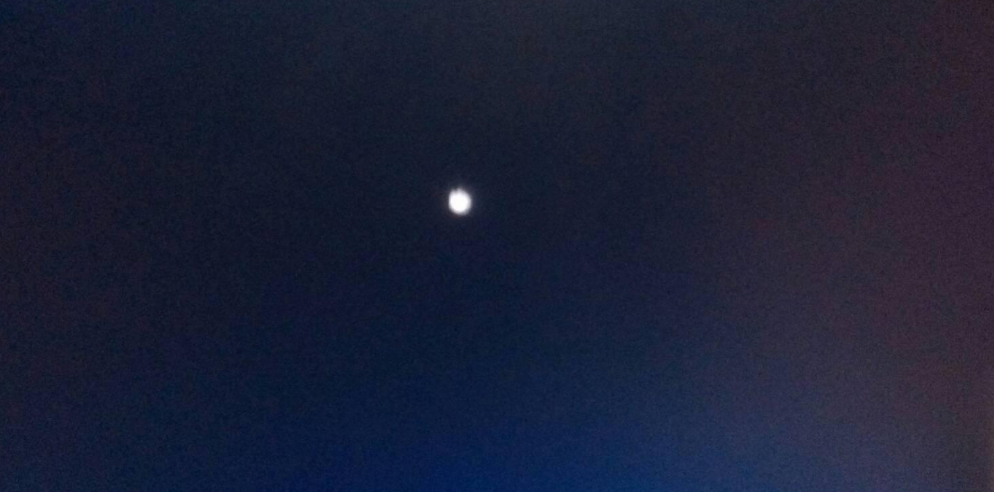
二、配件引起
电脑配件质量不佳或损坏,也容易导致显示器黑屏故障。例如主板(及主板的CMOS),内存,显示卡等等硬件出现问题肯定可能引起黑屏故障的出现。这些故障的出现常常会有一些征兆,一般表现如显示器灯呈橘黄色,当这个时候我们就能够使用替换法更换下显示卡,内存,甚至主板,CPU试试,是最快捷的解决办法。

三、配件间连接
内存显卡等等与主板间的插接不正确或有松动造成接触不良是引发黑屏故障的主要原因。而且显示卡与显示器连接有问题也可能引发这类故障,直至AT电源插接不正确更有甚者如硬盘或光驱数据线接反也有可能引发启动黑屏故障。
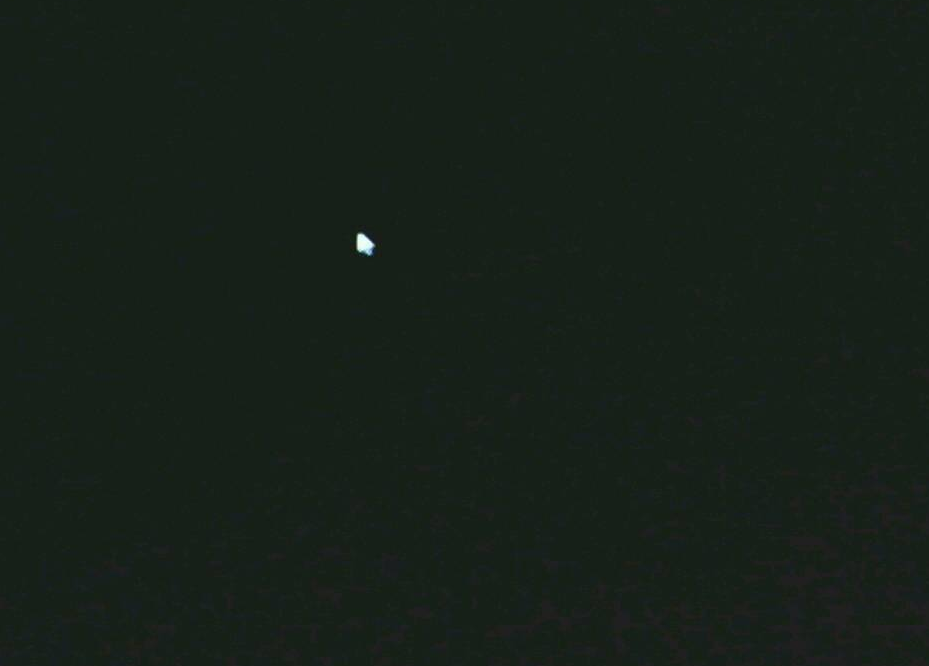
四、超频引起
过度超频或给不适合于超频的部件进行超频不仅会造成黑屏故障的产生,严重时还会引起配件的损坏。还有就是过度超频或给不适合于超频的部件超频后散热不良或平常使用中散热风扇损坏根本就不转等等都会造成系统自我保护死机黑屏。
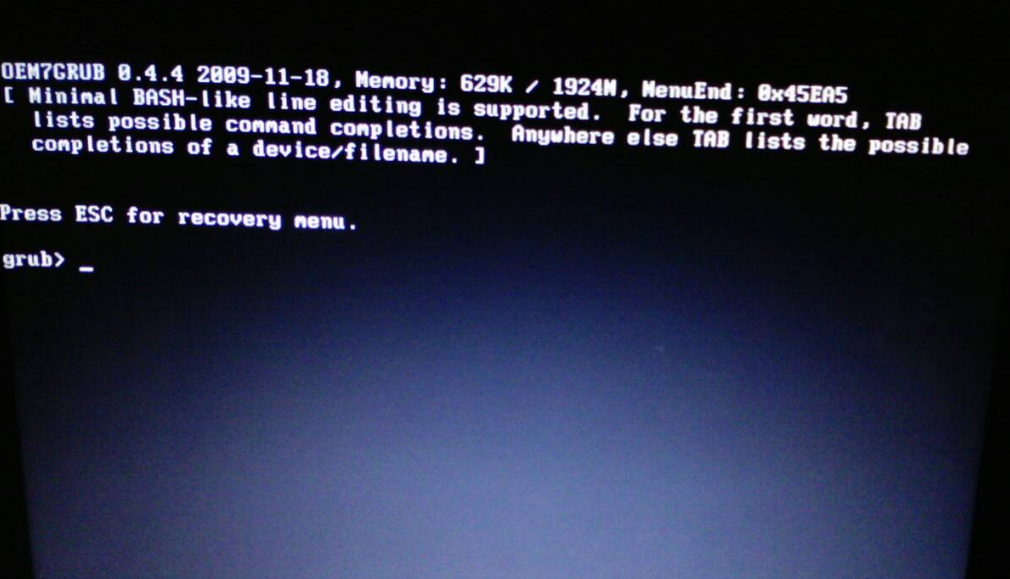
以上就是win7开机黑屏的解决方法啦,希望能帮助到大家。